Page 1

Register your product and get support at
www.philips.com/welcome
EL Εγχειρίδιο χρήσης
HMP3000
Page 2
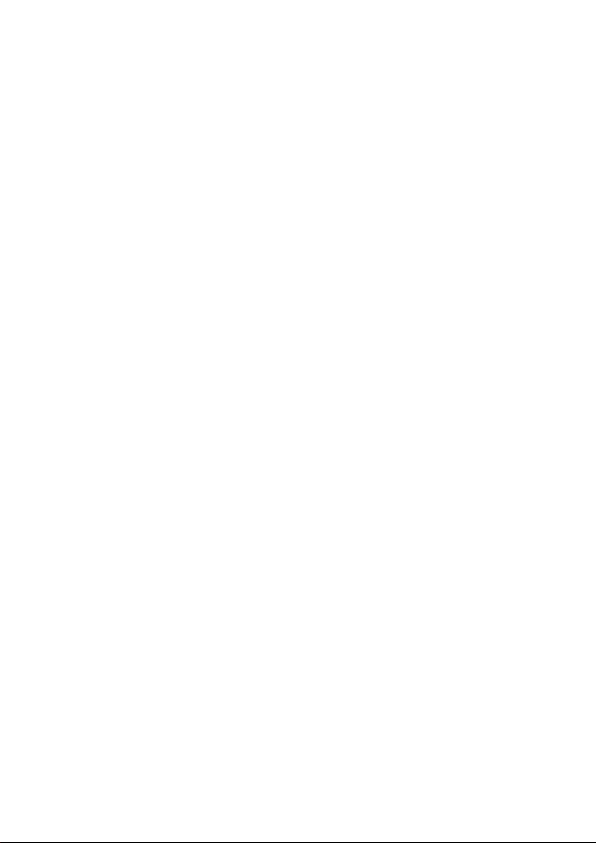
Page 3

Πίνακας περιεχομένων
1 Ανακοίνωση περί των εμπορικών σημάτων 5
Ελληνικά
2 Σύνδεση και αναπαραγωγή 7
3 Έλεγχος και αναπαραγωγή 11
4 Επιλογές 14
Επιλογές βίντεο 15
Επιλογή ήχου 15
Επιλογές φωτογραφιών 16
5 Αναζήτηση αρχείων 17
Περιήγηση σε όλα τα αρχεία 18
Αναζήτηση αρχείων ταινίας 19
Αναζήτηση αρχείων μουσικής 20
Αναζήτηση αρχείων φωτογραφιών 22
6 Διαχείριση αρχείων 24
Βασικές λειτουργίες 24
7 Ρυθμίσεις 27
Σύστημα 28
Ήχος 28
Βίντεο 29
EasyLink 30
ΔΙΑΦΟΡΑ 30
3EL
Page 4

8 EasyLink 31
9 Αντιμετώπιση προβλημάτων 33
10 Προδιαγραφές 35
4 EL
Page 5
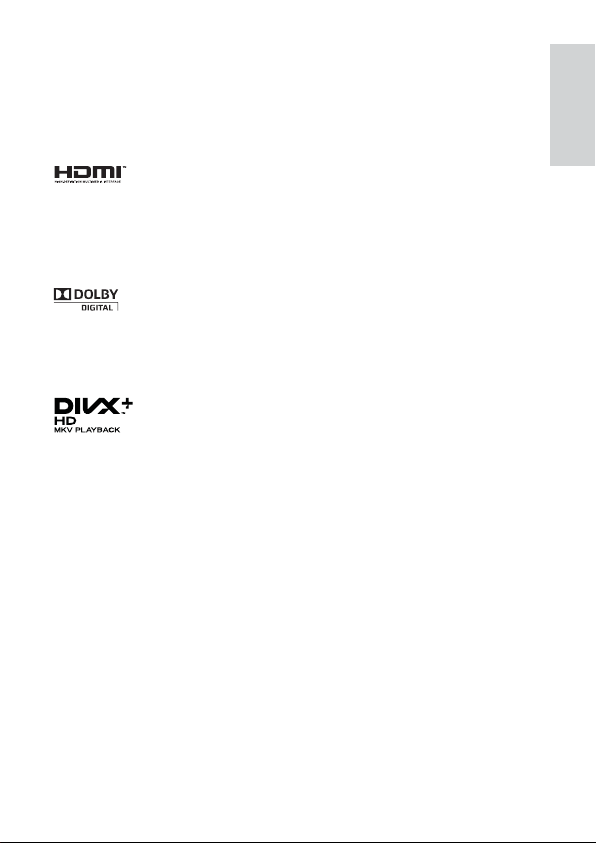
1 Ανακοίνωση περί των
εμπορικών σημάτων
HDMI, the HDMI logo, and High-Definition Multimedia Interface are
trademarks or registered trademarks of HDMI licensing LLC in the
United States and other countries.
Manufactured under license from Dolby Laboratories. Dolby and the
double-D symbol are trademarks of Dolby Laboratories.
ABOUT DIVX VIDEO: DivX® is a digital video format created by
DivX, Inc. This is an official DivX Certified
video. Visit divx.com for more information and software tools to
convert your files into DivX video.
ABOUT DIVX VIDEO-ON-DEMAND: This DivX Certified
must be registered in order to play purchased DivX Video-onDemand (VOD) movies. To obtain your registration code, locate the
DivX VOD section in your device setup menu. Go to vod.divx.com
for more information on how to complete your registration.
®
DivX
, DivX Certified®, DivX Plus™ HD and associated logos are
registered trademarks of DivX, Inc. and are used under license.
DivX Certified
video up to 1080p HD including premium content.
®
to play DivX® and DivX Plus™ HD (H.264/MKV)
®
device that plays DivX
®
device
Ελληνικά
5EL
Page 6

Real RMVB logo is a trademark or a registered trademark of
RealNetworks, Inc.
Windows Media and the Windows logo are trademarks, or
registered trademarks of Microsoft Corporation in the United States
and/or other countries.
Manufactured under license under U.S. Patent Nos: 5,956,674;
5,974,380; 6,487,535 & other U.S. and worldwide patents issued
& pending. DTS, the Symbol, & DTS and the Symbol together are
registered trademarks & DTS 2.0+Digital Out is a trademark of DTS,
Inc. Product includes software. © DTS, Inc. All Rights Reserved.
6 EL
Page 7

2 Σύνδεση και
αναπαραγωγή
Register your product and get support at
www.philips.com/welcome
SUBTITLE EDIT
EN User manual
1
Ελληνικά
HMP3000
HMP3000
PC & Mac
7EL
Page 8

2
RLL
TV OUT + AUD
TV OUT + AUDIO OUT
3
L R VIDEO
8 EL
Page 9

4
5
Ελληνικά
AV / HDMI
SOURCE
TV
9EL
Page 10

6
1
2
USB CARD SETUP
3
1
2
USB CARD SETUP
3
10 EL
Page 11

3 Έλεγχος και
αναπαραγωγή
Χρησιμοποιήστε το τηλεχειριστήριο για να ελέγξετε την
αναπαραγωγή.
Λειτουργία Κουμπιά /
Ενέργειες
Διακοπή της
αναπαραγωγής.
Παύση ή συνέχιση
της αναπαραγωγής.
Μετάβαση στο
προηγούμενο/
επόμενο αρχείο
μέσων.
Επιστροφή στην
αρχική σελίδα.
Μεγέθυνσ η ή
σμίκρυνση.
SUBTITLE EDIT
/
Πατήστε
επανειλημμένα
.
Για περιήγηση
σε μια
μεγεθυσμένη
εικόνα, πατήστε
/ / / .
Ελληνικά
11EL
Page 12

Γρήγορη αναζήτηση
προς τα πίσω/
εμπρός.
Πρόσβαση στις
ρυθμίσεις υποτίτλων.
Περιστροφή μιας
φωτογραφίας.
Πλοήγηση στα
μενού.
Επιβεβαίωση
μιας επιλογής ή
καταχώρησης.
Πρόσβαση στα
μενού επιλογών
κατά τη διάρκεια της
αναπαραγωγής ή
στη λίστα αρχείων.
Πρόσβαση στο
μενού επεξεργασίας
αρχείων στη λίσ τα
φακέλου αρχείων.
Πατήστε
επανειλημμένα
/ για να
επιλέξετε μια
ταχύτητα.
SUBTITLE
Πατήστε
/ .
/ / /
OK
EDIT
12 EL
Page 13

Σημείωση
Μπορείτε να πραγματοποιήσετε αναπαραγωγή μόνο βίντεο DivX •
που έχουν νοικιαστεί ή αγοραστεί με κωδικό εγγραφής DivX®
αυτής της συσ κευής αναπαραγωγής. (Ανατρέξτε στην ενότητα
“Setup (Ρύθμισ η) > “ MISC (ΔΙΑΦΟΡΑ)” > [Κωδικός VOD DivX
Τα αρχεία υπότιτλων με τις ακόλουθες επεκτάσεις στο όνομα
•
αρχείου (.srt, .smi, .sub, .ssa, .ass, .t xt) υποσ τηρίζονται αλ λά δεν
εμφανίζονται σ τη λίστα αρχείων.
Το όνομα του αρχείου υποτίτλων πρέπει να είναι ίδιο με το όνομα
•
αρχείου του βίντεο DivX (εξαιρείται η επέκταση αρχείου).
Το αρχείο βίντεο DivX και το αρχείο υποτίτλων πρέπει να
•
αποθηκεύονται σ τον ίδιο κατάλογο.
Ελληνικά
®
])
13EL
Page 14

4 Επιλογές
Κατά τη διάρκεια της αναπαραγωγής, πατήστε για να
μεταβείτε στα στοιχεία επιλογής.
a
b
c
14 EL
Page 15

Επιλογές βίντεο
[Υπότιτλοι]: Προσαρμογή ρυθμίσεων υποτίτλων. Πατήστε
/ για να επιλέξετε ένα στοιχείο και / για να
προσαρμόσετε τις τιμές. Στη συνέχεια, πατήστε OK για
επιβεβαίωση.
[Ήχος]: Επιλογή ομιλούμενης γλώσσας.
[ΜΕΤΑΒ]: Μετάβαση αναπαραγωγής σε συγκεκριμένο χρόνο.
Πατήστε
να προσαρμόσετε τις τιμές. Στη συνέχεια, πατήστε OK για
επιβεβαίωση.
[Επανάλ τίτλου]: Επανάληψη του τρέχοντος τίτλου.
[Επανάλ όλων]: Επανάληψη όλου του αρχείου ταινίας.
[Απενεργ επανάλ]: Απενεργοποίηση λειτουργίας επανάληψης.
[Ρύθμ βίντεο]: Προσαρμογή ρυθμίσεων βίντεο. Πατήστε
να επιλέξετε ένα στοιχείο και
τιμές. Στη συνέχεια, πατήστε OK για επιβεβαίωση.
/ για να επιλέξετε ένα στοιχείο και /
/ για
/ για να προσαρμόσετε τις
Επιλογή ήχου
[Απενεργ επανάλ]: Απενεργοποίηση λειτουργίας επανάληψης.
[Επαν. ενός]: Επανάληψη του τρέχοντος αρχείου μουσικής.
[Επανάλ όλων]:Επανάληψη όλων των αρχείων μουσικής.
[Βρόχος ανακατ]: Αναπαραγωγή αρχείων μουσικής με τυχαία
σειρά.
Ελληνικά
15EL
Page 16

Επιλογές φωτογραφιών
[Χρόνος διαφ]: Επιλογή διαστήματος προβολής για μια
παρουσίαση.
[Μετάβ διαφ]: Επιλογή εφέ μετάβασης για μια παρουσίαση.
[Απενεργ επανάλ]: Απενεργοποίηση λειτουργίας επανάληψης.
[Επανάλ όλων]: Επανάληψη όλων των αρχείων φωτογραφιών.
[Βρόχος ανακατ]: Αναπαραγωγή αρχείων φωτογραφιών με
τυχαία σειρά.
[Επιλογή μουσ]: Επιλογή και αναπαραγωγή ενός αρχείου
μουσικής κατά τη διάρκεια της παρουσίασης.
[Ρύθμ βίντεο]: Προσαρμογή ρυθμίσεων βίντεο.
16 EL
Page 17

5 Αναζήτηση αρχείων
a
b
c
Μπορείτε να αναζητήσετε αρχεία μέσων που είναι αποθηκευμένα
σε μια συσκευή αποθήκευσης USB/SD.
USB CARD SETUP
Folder Movies Music Photos
1 Πατήστε .
2 Επιλέξτε [USB]/ [ΚΑΡΤΑ].
3 Επιλέξτε μια λειτουργία για αναζήτηση αρχείων μέσων.
• [Φάκελο ς]
• [Ταινίες]
• [Μουσική]
• [Φωτογρ]
Ελληνικά
17EL
Page 18

Περιήγηση σε όλα τα αρχεία
Folder Movies Music Photos
1 Επιλέξτε [Φάκε λος ] και πατήστε OK για επιβεβαίωση.
2 Πατήστε OK για να μεταβείτε στη συσκευή αποθήκευσ ης
USB/SD.
3 Πατήστε στο πρόγραμμα αναζήτησης αρχείων.
4 Πατήστε / για να επιλέξετε μια λειτουργία προβολής ή
οργάνωσης αρχείων.
[Μικρογραφίες]: Εμφάνιση μικρογραφιών αρχείων ή φακέλου.
[Λίστα]: Εμφάνιση αρχείων ή φακέλου σε λίστα.
[Προεπισκ]: Εμφάνιση αρχείων ή φακέλων με παράθυρο
προεπισκόπησης.
[Όλα τα μέσα] Εμφάνιση όλων των αρχείων μέσων.
[Ταινίες]: Εμφάνιση αρχείων ταινίας.
[Φωτογρ]: Εμφάνιση αρχείων φωτογραφιών.
[Μουσική]: Εμφάνιση αρχείων μουσικής.
18 EL
Page 19

Αναζήτηση αρχείων ταινίας
Folder Movies Music Photos
1 Πατήστε / για να επιλέξετε [Ταινίες] και πατήστε
OK για επιβεβαίωση.
2 Πατήστε OK για να μεταβείτε στη συσκευή αποθήκευσ ης
USB/SD.
3 Πατήστε στο πρόγραμμα αναζήτησης αρχείων.
4 Πατήστε / για να επιλέξετε μια λειτουργία προβολής ή
οργάνωσης αρχείων.
[Αναζήτηση]: Αναζήτηση αρχείων ταινίας. Ακολουθήστε τις
οδηγίες επί της οθόνης για να πληκτρολογήσετε λέξεις-κλειδιά
στο μίνι πληκτρολόγιο και πατήστε
αναζήτηση.
[Μικρογραφίες]: Εμφάνιση μικρογραφιών αρχείων ή φακέλου
ταινίας.
[Λίστα]: Εμφάνιση αρχείων ή φακέλου σε λίστα.
[Προεπισκ]: Εμφάνιση αρχείων ή φακέλων με παράθυρο
προεπισκόπησης.
[Όλες οι ταιν]: Εμφάνιση όλων των αρχείων ταινίας.
[Προβολή DVD]: Εμφάνιση όλων των αρχείων ISO.
για να ξεκινήσει η
Ελληνικά
19EL
Page 20

[Μετάβ στο φάκ]: Μετάβαση στο φάκελο όπου βρίσκεται το
επιλεγμένο αρχείο.
[Όνομα]: Δημιουργία λίστας αρχείων ταινιών σε αλφαβητική
σειρά βάσει ονόματος.
[Μέγεθ]: Δημιουργία λίστας αρχείων ταινιών σε φθίνουσα σειρά
βάσει μεγέθους.
[Πιο προβεβλ]: Δημιουργία λίστας των πιο προβεβλημένων
αρχείων ταινίας.
[Προστέθ πρόσφ]: Δημιουργία λίστας αρχείων ταινίας που
προστέθηκαν πρόσφατα.
Αναζήτηση αρχείων μουσικής
Folder Movies Music Photos
1 Πατήστε / για να επιλέξετε [Μουσική] και πατήστε
OK για επιβεβαίωση.
2 Πατήστε OK για να μεταβείτε στη συσκευή αποθήκευσ ης
USB/SD.
3 Πατήστε στο πρόγραμμα αναζήτησης αρχείων.
20 EL
Page 21

4 Πατήστε / για να επιλέξετε μια λειτουργία προβολής ή
οργάνωσης αρχείων.
[Αναζήτηση]: Αναζήτηση αρχείων μουσικής. Ακολουθήστε τις
οδηγίες επί της οθόνης για να πληκτρολογήσετε λέξεις-κλειδιά
στο μίνι πληκτρολόγιο και πατήστε
αναζήτηση.
[Μικρογραφίες]: Εμφάνιση μικρογραφιών αρχείων ή φακέλου
μουσικής.
[Λίστα]: Εμφάνιση αρχείων ή φακέλου σε λίστα.
[Προεπισκ]: Εμφάνιση αρχείων ή φακέλων με παράθυρο
προεπισκόπησης.
[Μετάβ στο φάκ]: Μετάβαση στο φάκελο όπου βρίσκεται το
επιλεγμένο αρχείο.
[Όλα τα τραγ]: Εμφάνιση όλων των αρχείων μουσικής.
[Άλμπουμ]: Ταξινόμηση αρχείων μουσικής ανά άλμπουμ.
[Καλλιτ.]: Ταξινόμηση αρχείων μουσικής ανά καλλιτέχνη.
[Είδη]: Ταξινόμηση αρχείων μουσικής ανά είδος.
[Έτη]: Ταξινόμηση αρχείων μουσικής ανά έτος.
[Λίστ αναπ]: Εμφάνιση λιστών αναπαραγωγής.
[Αναπαράχθ πρόσφ]: Δημιουργία λίστας αρχείων μουσικής που
αναπαράχθηκαν πρόσφατα.
[Προστέθ πρόσφ]: Δημιουργία λίστας αρχείων μουσικής που
προστέθηκαν πρόσφατα.
[Όνομα]: Δημιουργία λίστας αρχείων μουσικής σε αλφαβητική
σειρά βάσει ονόματος.
για να ξεκινήσει η
Ελληνικά
21EL
Page 22

Αναζήτηση αρχείων φωτογραφιών
Folder Movies Music Photos
1 Πατήστε / για να επιλέξετε [Φωτογρ]και πατήστε
OK για επιβεβαίωση.
2 Πατήστε OK για να μεταβείτε στη συσκευή αποθήκευσ ης
USB/SD.
3 Πατήστε στο πρόγραμμα αναζήτησης αρχείων.
4 Πατήστε / για να επιλέξετε μια λειτουργία προβολής ή
οργάνωσης αρχείων.
[Αναζήτηση]: Αναζήτηση αρχείων φωτογραφιών. Ακολουθήστε
τις οδηγίες επί της οθόνης για να πληκτρολογήσετε λέξειςκλειδιά στο μίνι πληκτρολόγιο και πατήστε
η αναζήτηση.
[Μικρογραφίες]: Εμφάνιση μικρογραφιών αρχείων ή φακέλου
φωτογραφιών.
[Λίστα]: Εμφάνιση αρχείων ή φακέλου σε λίστα.
[Προεπισκ]: Εμφάνιση αρχείων ή φακέλων με παράθυρο
προεπισκόπησης.
[Κατάλ φωτ/φιών]: Εμφάνιση αρχείων φωτογραφιών στη
λειτουργία καταλόγου.
για να ξεκινήσει
22 EL
Page 23

[Προβ φακέλου]: Εμφάνιση αρχείων φωτογραφιών στη
λειτουργία τελικού φακέλου (leaf folder).
[Προβ ημ/νίας]: Ταξινόμηση αρχείων φωτογραφιών ανά
ημερομηνία τροποποίησης.
[Όλες οι φωτ]: Εμφάνιση όλων των αρχείων φωτογραφιών.
[Άλμπουμ]: Ταξινόμηση αρχείων φωτογραφιών ανά άλμπουμ.
[Μετάβ στο φάκ]: Μετάβαση στο φάκελο όπου βρίσκεται το
επιλεγμένο αρχείο.
[Όνομα]: Δημιουργία λίστας αρχείων φωτογραφιών σε
αλφαβητική σειρά βάσει ονόματος.
[Προστέθ πρόσφ]: Δημιουργία λίστας αρχείων φωτογραφιών
που προστέθηκαν πρόσφατα.
[Αναπαράχθ πρόσφ]: Δημιουργία λίστας αρχείων φωτογραφιών
που αναπαράχθηκαν πρόσφατα.
Ελληνικά
23EL
Page 24

6 Διαχείριση αρχείων
a
b
c
Μπορείτε να διαχειριστείτε αρχεία μέσων στη συσκευή
αποθήκευσης.
Βασικές λειτουργίες
USB CARD SETUP
Folder Movies Music Photos
1 Πατήστε .
2 Επιλέξτε [USB]/ [ΚΑΡΤΑ] >[Φάκελος].
3 Πατήστε OK για να μεταβείτε στο διαμέρισμα της
συσκευής αποθήκευσης USB/SD.
4 Πατήστε / για επιλέξετε ένα αρχείο ή φάκελο και
πατήστε [Επεξ.].
5 Πατήστε / για να επιλέξετε τη λειτουργία σας.
Εμφανίζεται το μενού επεξεργασίας αρχείων. »
24 EL
Page 25

[Αντιγρ]: Επιλέξτε τον προορισμό και πατήστε για
επιβεβαίωση.
[Διαγραφή]: Επιλέξτε [Ναι] και πατήστε ΟΚ για να διαγράψετε
τα επιλεγμένα αρχεία ή φακέλους.
[Μετακ]: Επιλέξτε τον προορισμό και πατήστε
επιβεβαίωση.
[Μετονομ.]
για
1 Επιλέξτε [Μετονομ.] για να επεξεργαστείτε το όνομα στο
μίνι πληκτρολόγιο και, στη συνέχεια, πατήστε
επιβεβαίωση.
για
2 Επιλέξτε [ΟΚ] και πατήστε ΟΚ για να εφαρμόσετε το νέο
όνομα.
[Πολλαπλή επιλογή]
1 Πατήστε / για να επιλέξετε ένα αρχείο ή φάκελο και
πατήστε
για να το προσθέσετε στη λίστα.
2 Πατήστε [Επεξ.]όταν ολοκληρώσετε την προσθήκη
αρχείων και φακέλων.
3 Επιλέξτε μια λειτουργία.
Ελληνικά
25EL
Page 26

[Αντιγρ] Επιλέξτε τον προορισμό και πατήσ τε
για επιβεβαίωση.
[Διαγραφή] Επιλέξτε [Ναι] και πατήστε ΟΚ για
να διαγράψετε τα επιλεγμένα αρχεία
ή φακέλους.
[Μετακ] Επιλέξτε τον προορισμό και πατήστε
για επιβεβαίωση.
[Αποθ λίστας αναπ] Επιλέξτε [ΟΚ] για να αποθηκεύσετε
μια λίστα αναπαραγωγής.
Επιλέξτε [Μετονομ.] για να
επεξεργαστείτε το όνομα στο μίνι
πληκτρολόγιο και, στη συνέχεια,
πατήστε
για επιβεβαίωση.
[Αποθ άλμπουμ φωτ] Επιλέξτε [ΟΚ] για να αποθηκεύσετε
ένα άλμπουμ φωτογραφιών.
Επιλέξτε [Μετονομ.] για να
επεξεργαστείτε το όνομα στο μίνι
πληκτρολόγιο και, στη συνέχεια,
πατήστε
Σημείωση
Πατήσ τε παρατεταμένα • για δύο δευτερόλεπ τα, ώστε να
αφαιρέσετε μια συνδεδεμένη συσκευή αποθήκευσης με ασφάλεια.
για επιβεβαίωση.
26 EL
Page 27

7 Ρυθμίσεις
a
b
c
Μπορείτε να αλλάξετε τις ρυθμίσεις της συσκευής
αναπαραγωγής από το μενού ρύθμισης.
USB CARD SETUP
System
Audio
Video
EasyLink
MISC
1 Πατήστε .
2 Επιλέξτε [Ρύθμιση] και πατήστε OK για επιβεβαίωση.
Εμφανίζεται το μενού ρύθμισης. »
Πατήστε το »
μια επιλογή ρύθμισης.
Πατήστε » OK για να μεταβείτε στο μενού κατώτερου
επιπέδου.
Πατήστε »
επιπέδου.
/ για να επιλέξετε ένα στοιχείο μενού ή
για επιστροφή στο μενού ανώτερου
Ελληνικά
27EL
Page 28

Σύστημα
[Γλώσσα μενού]: Επιλογή γλώσσας για το μενού της οθόνης.
[Υπότιτλοι]: Ορίστε μια επιλογή κωδικοποίησης κειμένου για
τη σωστή προβολή των υποτίτλων.
[Προφύλαξη οθόνης]: Ενεργοποίηση της προφύλαξης οθόνης σε
περίπτωση αδράνειας (π.χ. σε λειτουργία παύσης ή διακοπής).
[Αυτ σάρωση]: Αυτόματη σάρωση αρχείων μέσων σε συσκευή
αποθήκευσης.
[Σάρωση αποθ χώρου]: Έναρξη ή διακοπή σάρωσης αρχείων
μέσων σε συσκευή αποθήκευσης.
[Συνέχιση αναπαρ]: Συνέχιση αναπαραγωγής ενός αρχείου
βίντεο από το σημείο που διακόπηκε.
[Προεπ. εργοστ. ρυθμ.]: Επαναφορά όλων των ρυθμίσεων στις
εργοστασιακές προεπιλογές.
Ήχος
[Νυκτ. λειτ.]: Ισοστάθμιση δυνατών και απαλών ήχων. Εάν είναι
ενεργοποιημένη, μπορείτε να παρακολουθείτε ταινίες με χαμηλή
ένταση ήχου τη νύχτα.
[Έξοδος HDMI]: Επιλογή μορφής εξόδου ήχου κατά τη σύνδεση
στην υποδοχή HDMI.
[Έξοδος S/PDIF]: Επιλογή μορφής εξόδου ήχου κατά τη σύνδεση
στην ψηφιακή υποδοχή ήχου.
28 EL
Page 29

Βίντεο
[Λόγος διαστ.]: Επιλογή λόγου διαστάσεων προβολής.
[Σύστημα TV]: Επιλογή μορφής εξόδου βίντεο στο σύστημα
τηλεόρασης.
[Ζουμ βίντεο]: Μεγέθυνση ή σμίκρυνση σκηνών βίντεο.
[1080P 24Hz]: Χρήση λειτουργίας εξόδου εικόνας 1080p 24Hz
για περιεχόμενο βίντεο.
Σημείωση
Η ανάλυση εικόνας και ο ρυθμός καρέ του περιεχομένου βίντεο •
είναι 1080p 24Hz.
Η τηλεόρασή σας υποστ ηρίζει 1080p 24Hz.
•
Βεβαιωθείτε ότι χρησιμοποιείτε καλώδιο HDMI για τη σύνδεση •
της συσκευής αναπαραγωγής στην τηλεόρασή σας.
[Βάθος χρωμάτων]: Εμφάνιση χρωμάτων με περισσότερες σκιές
και αποχρώσεις, όταν το περιεχόμενο βίντεο εγγράφεται σε
λειτουργία Deep Color και η τηλεόραση υποστηρίζει αυτή τη
λειτουργία.
Ελληνικά
29EL
Page 30

EasyLink
[Easy Link]: Ενεργοποίηση ή απενεργοποίηση της λειτουργίας
EasyLink.
[Αναπ με ένα πάτημα]: Αφού ενεργοποιήσετε αυτή τη λειτουργία,
η τηλεόραση που είναι συνδεδεμένη μέσω HDMI CEC μεταβαίνει
αυτόματα στο κανάλι εισόδου HDMI κατά την αναπαραγωγή
ενός αρχείου μέσων.
[Αναμ με ένα πάτημα]: Αφού ενεργοποιήσετε αυτή τη
λειτουργία, μπορείτε να πατήσετε παρατεταμένα το πλήκτρο
στο τηλεχειριστήριο της συσκευής αναπαραγωγής για την
ταυτόχρονη μετάβαση όλων των συνδεδεμένων μέσω HDMI
CEC συσκευών σε λειτουργία αναμονής.
ΔΙΑΦΟΡΑ
[Πληροφ έκδοσης]: Εμφάνιση πληροφοριών σχετικά με την
έκδοση λογισμικού αυτής της συσκευής αναπαραγωγής.
[Κωδικός VOD DivX
και του κωδικού κατάργησης εγγραφής.
®
]: Εμφάνιση του κωδικού εγγραφής DivX®
30 EL
Page 31

8 EasyLink
Η συσκευή υποστηρίζει Philips EasyLink, που χρησιμοποιεί το
πρωτόκολλο HDMI CEC (Έλεγχος ηλεκτρονικών καταναλωτικών
προϊόντων). Μπορείτε να χρησιμοποιήσετε ένα μόνο
τηλεχειριστήριο για τον έλεγχο συσκευών συμβατών με EasyLink
οι οποίες έχουν συνδεθεί μέσω υποδοχών HDMI.
1 Συνδέστε τις συσκευές που είναι συμβατές με HDMI CEC
μέσω HDMI και ενεργοποιήστε τις λειτουργίες HDMI CEC
στην τηλεόραση και τις άλλες συνδεδεμένες συσκευές
(για λεπτομέρειες, ανατρέξτε στο εγχειρίδιο χρήσ ης της
τηλεόρασης/άλλης συσκευής).
2 Πατήστε .
3 Επιλέξτε [Ρύθμιση] > [Easy Link].
4 Επιλέξτε [Ενερ]από τις επιλογές:
• [Easy Link] > [Ενερ]
• [Αναπ με ένα πάτημα] > [Ενερ]
• [Αναμ με ένα πάτημα] > [Ενερ]
Η λειτουργία EasyLink ενεργοποιείται.•
Αναπαραγωγή με ένα πάτημα
Κατά την αναπαραγωγή ενός αρχείου με αυτή τη συσκευή,
η τηλεόρασ η που είναι συνδεδεμένη μέσω HDMI CEC
μεταβαίνει αυτόματα στο κανάλι εισόδου HDMI.
Αναμονή με ένα πάτημα
Όταν πραγματοποιείται μετάβαση μιας συνδεδεμένης
συσκευής (π.χ. τηλεόρασης) στη λειτουργία αναμονής από
το δικό της τηλεχειριστήριο, η συσκευή αναπαραγωγής
μεταβαίνει αυτόματα στη λειτουργία αναμονής.
Ελληνικά
31EL
Page 32

Σημείωση
Η Philips δεν εγγυάται 100% διαλειτουργικότ ητα με όλες τις •
συσκευές HDMI CEC.
32 EL
Page 33

9 Αντιμετώπιση
προβλημάτων
Εάν επικοινωνήσετε με τη Philips, θα σας ζητηθεί ο αριθμός
μοντέλου και ο αριθμός σειράς της συσκευής. Ο αριθμός
μοντέλου και ο αριθμός σειράς βρίσκονται στο κάτω μέρος της
συσκευής αναπαραγωγής. Σημειώστε τους αριθμούς εδώ:
Αριθμός μοντέλου __________________________
Αριθμός σειράς ___________________________
Δεν προβάλλεται εικόνα.
Ανατρέξτε στο εγχειρίδιο χρήσης της τηλεόρασης για •
πληροφορίες σχετικά με το σωστό κανάλι εισόδου βίντεο.
Δεν εξάγεται ήχος από την τηλεόραση.
Βεβαιωθείτε ότι τα καλώδια ήχου είναι συνδεδεμένα στις •
υποδοχές εξόδου ήχου που είναι ομαδοποιημένες με τις
επιλεγμένες υποδοχές εισόδου βίντεο.
Δεν είναι δυνατή η ανάγνωση των περιεχομένων της συσκευής
αποθήκευσης USB.
Το φορμά της συσκευής αποθήκευσης USB δεν •
υποστηρίζεται.
Το μέγισ το μέγεθος μνήμης που υποστηρίζεται είναι 1TB. •
Βεβαιωθείτε ότι αυτή η συσκευή υποστηρίζει αυτά •
τα αρχεία. (Ανατρέξτε στο “Προδιαγραφές” >
“Αναπαραγόμενα μέσα”)
Ελληνικά
33EL
Page 34

Δεν είναι δυνατή η αναπαραγωγή αρχείων βίντεο με •
προστασία DRM που είναι αποθηκευμένα σε μια συσκευή
αποθήκευσης USB/SD μέσω αναλογικής σύνδεσης βίντεο
(π.χ. καλώδιο σύνθετου σ ήματος). Για την αναπαραγωγή
αυτών των αρχείων, πρέπει να χρησιμοποιήσετε σύνδεση
HDMI.
Οι υπότιτλοι DivX δεν εμφανίζονται σωστά.
Βεβαιωθείτε ότι το όνομα του αρχείου υποτίτλων είναι ίδιο •
με το όνομα του αρχείου βίντεο.
Βεβαιωθείτε ότι το αρχείο βίντεο DivX και το αρχείο •
υποτίτλων είναι αποθηκευμένα σ τον ίδιο κατάλογο.
34 EL
Page 35

10 Προδιαγραφές
Σημείωση
Ο σχεδιασμός και οι προδιαγραφές υπόκεινται σε αλλαγές χωρίς •
προειδοποίηση.
Αρχείο
Βίντεο: MPEG 1/2/4(MPEG 4 Part 2), H.264, VC-1, •
H.263, VP6(640 x 480), DivX Plus HD, DivX 3/4/5/6,
Xvid, RMVB 8/9/10, RM, WMV (V9) AVI, TS, M2TS, TP,
TRP, ISO, VOB, DAT, MP4, MPEG, MPG, MOV (MPEG 4,
H.264), ASF, FLV(640 x 480), MKV, M4V
Ήχος: Dolby digital, AAC, R A, OGG, MKA, MP3, •
WAV, APE, FLAC, DTS, LPCM, PCM, WMA (V9),
IMP/MS ADPCM, WMA Pro
Εικόνα: JPEG, JPG, M-JPEG, PNG, TIF, TIFF, GIF, BMP, •
HD JPEG
Συσκευή αποθήκευσης USB
Συμβατότητα: Hi-Speed USB (2.0)•
Υποστήριξη υποτίτλων
.srt, .sub, .smi, .ssa, .ass, .txt, .psb •
κάρτα SD
Συμβατότητα: SDHC 2,0 (έως 32 GB)•
Βίντεο
Σύστημα σημάτων: PAL /NTSC•
Έξοδος σύνθετου σήματος βίντεο: 1 Vpp ~ 75 ohm•
Έξοδος HDMI: 480i, 480p, 576i, 576p, 720p, 1080i, •
1080p
Ελληνικά
35EL
Page 36

Ήχος
Αναλογική στερεοφωνική έξοδος•
Λόγος σήματος προς θόρυβο (1 kHz): > 90 dB •
(Α-σ ταθμισμένο)
Δυναμικό εύρος (1 kHz): > 80 dB (Α-σταθμισμένο)•
Απόκριση συχνοτήτων: +/-0,2 dB•
Ψηφιακή έξοδος: Οπτική•
Κύρια μονάδα
Διαστάσεις (Μ x Π x Υ): 136 x 86 x 52 mm•
Καθαρό βάρος: 0,48 κιλά•
Τροφοδοσία
Είσοδος: DC 9V 1,1A•
Κατανάλωσ η ρεύματος: < 10 W•
Κατανάλωσ η ρεύματος σε λειτουργία αναμονής: < 1 •
W
Τροφοδοτικό
Εύρος τιμών τροφοδοσίας ρεύματος: AC 100V-240V •
50Hz / 60Hz
Έξοδος: DC 9V 1,1A•
Μάρκα: Philips•
Αριθμός μοντέλου: SSW-1918EU-1•
Αξεσουάρ
Κύρια μονάδα•
Τηλεχει ρισ τ ήρ ιο•
Καλώδιο AV•
Τροφοδοτικό•
Δίσκος•
Εγχειρίδιο χρήσης•
36 EL
Page 37

© 2011 Koninklijke Philips Electronics N.V.
All rights reserved.
HMP3000_12_UM_V3.0
